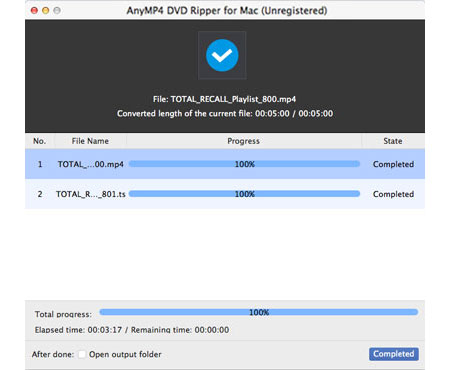DVD-video har en fantastisk videokvalitet, men dens størrelse er altid for stor til at blive uploadet online. Designet til at løse dette problem, AnyMP4 DVD Ripper til Mac kan hjælpe onlinevideo-fans med at rippe DVD til FLV-format, et af de mest populære online videoformater.
Flash Video, også kendt som FLV, er et containerfilformat, der bruges til at levere video over internettet ved hjælp af Adobe Flash Player. Flash -videoindhold kan også integreres i SWF -filer. Oprindeligt udviklet af Macromedia, er FLV nu det mest udbredte online videoformat og bruges af online videowebsteder.
Sikker download
Sikker download
Du skal installere AnyMP4 DVD Ripper til Mac på din Mac PC for at bruge den. Hvis installationen er vellykket, kan du åbne softwaren og tjek dens grænseflade.
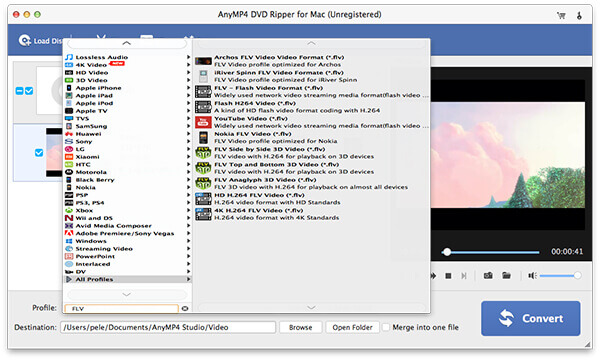
Klik på knappen "Indlæs DVD" på værktøjslinjen for at indlæse din DVD-disk til softwaren. Ved at vælge "File> Load DVD Folder" kan du tilføje mere end en videofil. Du kan også vælge en videofil fra listen "Filnavn" og klikke på knappen "Fjern" for at fjerne den fra listen.
Klik på rullelisten "Profil", og vælg FLV-format. Hvis du har problemer med at finde din nødvendige profil, skal du indtaste den i tekstområdet, og softwaren finder den automatisk. FLV er et perfekt online videoformat, der har fremragende videokvalitet og lille videostørrelse.
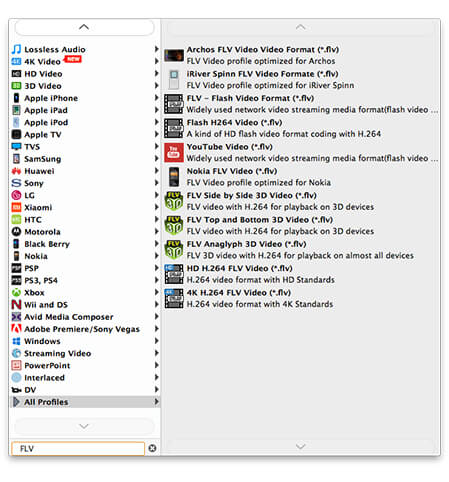
AnyMP4 DVD Ripper til Mac er udstyret med en samling af fantastiske redigeringsværktøjer, der kan hjælpe dig med at tilpasse videoeffekt. Ved hjælp af disse værktøjer kan du nemt trimme videolængde, beskære videoramme for at fjerne sorte kanter, sammenføje videoklip sammen, tilføje vandmærke for at tilpasse videoen og justere videokontrast, lysstyrke, mætning, farvetone og lydstyrke.
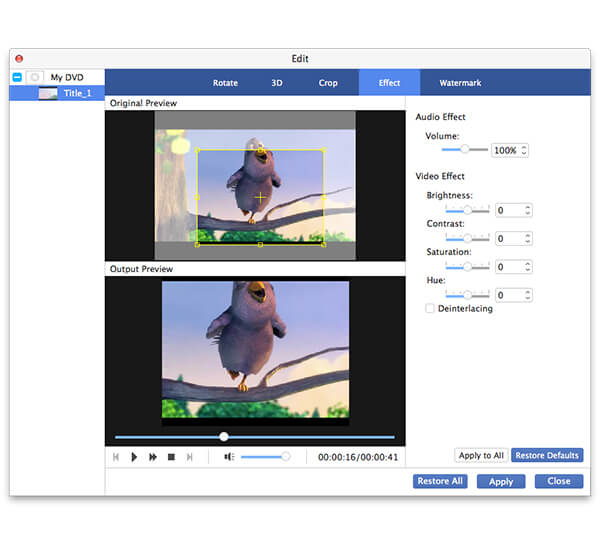
For at opnå den perfekte videoeffekt kan du bruge denne software til at justere outputparametre som Video Encoder, Opløsning, Bitrate, Frame Rate og Aspect Ratio. Du kan også optimere lydeffekten ved at justere lydparametre som Encoder, Kanaler, Sample Rate og Audio Bitrate.
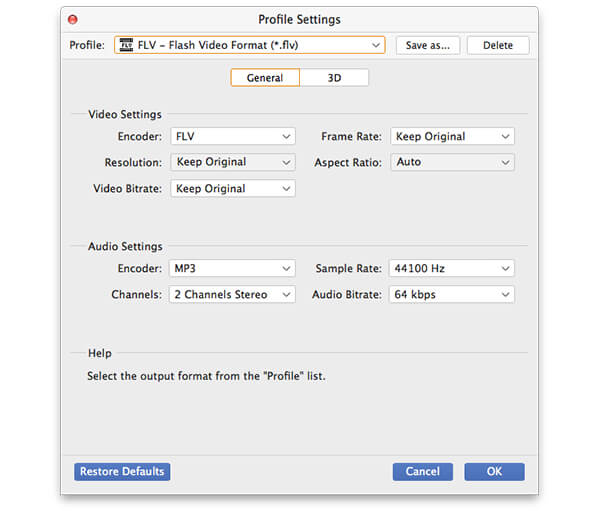
Du skal vide, at nogle videofiler indeholder mere end et lydspor. EnhverMP4 DVD Ripper til Mac giver dig mulighed for at vælge dit foretrukne lydspor og tilføje downloadet undertekst til videoen.

Det sidste trin, du skal gøre, er at klikke på "Konverter" -knappen for at rippe DVD til FLV-format. EnhverMP4 DVD Ripper til Mac kan udføre enhver DVD-rippe-opgave, da den er effektiv og præcis.
Når statuslinjen når 100%, får du den nødvendige FLV-videofil. Hvad venter du på? Upload det bare til online videowebsteder som YouTube, og del det med verden!